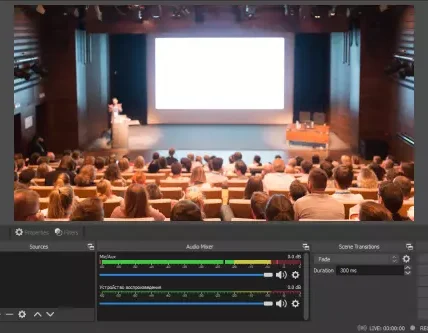Linux Mint to popularny system operacyjny oparty na Linuxie, który można wykorzystać do stworzenia własnego routera dla sieci LAN. Jedną z ważnych funkcji, które umożliwiają to zadanie, jest masquerade. W tym artykule pokażemy Ci, jak skonfigurować masquerade w Linux Mint, aby użyć go jako routera dla Twojej sieci LAN.

Krok 1: Sprawdź wymagania sprzętowe
Przed przystąpieniem do konfiguracji masquerade w Linux Mint, upewnij się, że Twój sprzęt spełnia minimalne wymagania. Będziesz potrzebować dwóch interfejsów sieciowych – jeden do połączenia z Internetem (WAN) i drugi do połączenia z siecią LAN.
Krok 2: Zainstaluj niezbędne narzędzia
Upewnij się, że masz zainstalowane niezbędne narzędzia do konfiguracji sieci w Linux Mint. Możesz to zrobić za pomocą menedżera pakietów apt-get lub aptitude. Wyszukaj i zainstaluj pakiety „iptables” oraz „iptables-persistent”, które będą potrzebne do konfiguracji masquerade.
Krok 3: Skonfiguruj interfejsy sieciowe
Przejdź do ustawień sieciowych w Linux Mint i skonfiguruj interfejsy sieciowe. Przypisz odpowiednie adresy IP do interfejsu WAN (połączenie z Internetem) i interfejsu LAN (połączenie z siecią LAN). Upewnij się, że interfejsy są prawidłowo skonfigurowane i aktywne.
Krok 4: Włącz przekazywanie pakietów
Aby umożliwić przekazywanie pakietów między interfejsami sieciowymi, musisz włączyć przekazywanie pakietów w systemie Linux Mint. Otwórz plik /etc/sysctl.conf w edytorze tekstowym i znajdź linijkę „net.ipv4.ip_forward=0”. Zmień wartość na „net.ipv4.ip_forward=1” i zapisz plik.
Krok 5: Skonfiguruj masquerade
Teraz możesz skonfigurować masquerade, aby udostępnić dostęp do Internetu dla urządzeń w sieci LAN. Użyj narzędzia iptables, aby skonfigurować odpowiednie reguły. Przykładowe polecenie może wyglądać następująco:
sudo iptables -t nat -A POSTROUTING -o eth0 -j MASQUERADE
Gdzie „eth0” to nazwa interfejsu sieciowego, do którego jest podłączone połączenie z Internetem. Upewnij się, że zmieniasz to na właściwą nazwę swojego interfejsu.
Krok 6: Zapisz konfigurację iptables
Aby zapisaćkonfigurację iptables, która zawiera reguły masquerade, wykonaj następujące polecenie:
sudo iptables-save > /etc/iptables/rules.v4
To spowoduje zapisanie konfiguracji iptables do pliku /etc/iptables/rules.v4, który będzie automatycznie ładowany podczas uruchamiania systemu.
Krok 7: Przetestuj połączenie
Po skonfigurowaniu masquerade, przetestuj połączenie z Internetem z urządzeń w sieci LAN. Sprawdź, czy urządzenia w sieci LAN mogą poprawnie uzyskać dostęp do Internetu za pośrednictwem routera Linux Mint.
Krok 8: Automatyczne ładowanie konfiguracji
Aby upewnić się, że konfiguracja masquerade zostanie automatycznie załadowana podczas uruchamiania systemu, dodaj następującą linijkę do pliku /etc/rc.local:
/sbin/iptables-restore < /etc/iptables/rules.v4
To spowoduje automatyczne załadowanie konfiguracji iptables przy starcie systemu.
Podsumowanie
Konfiguracja masquerade w Linux Mint pozwala wykorzystać go jako router dla sieci LAN. Dzięki temu urządzenia w sieci LAN mogą korzystać z połączenia z Internetem udostępnianego przez Linux Mint. Pamiętaj, że to tylko podstawowy przewodnik, a konfiguracja routera może się różnić w zależności od potrzeb i specyfikacji sieci. Zawsze dobrze jest zapoznać się z dokumentacją i poradnikami dotyczącymi konfiguracji routera Linux Mint przed rozpoczęciem tego procesu.